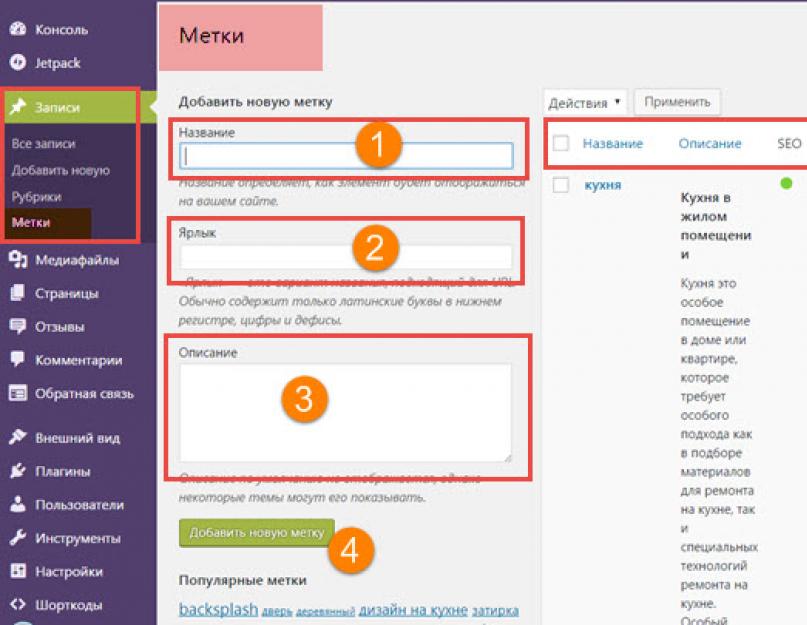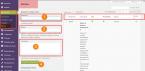Здравствуйте! Пользователям CMS WordPress, хорошо известны метки WordPress. Система уделяла и уделяет много внимания меткам, выделив для них отдельную вкладку консоли для управления и редактирования. Сегодня разберем, что такое метки WordPress и зачем они нужны.
О метках WordPress
Как работать с метками я писал в статье . Здесь кратко напомню, что метки WordPress это инструмент дополнительной навигации сайта, организации поиска и формировании архивов по тегам.
Говоря о метках нужно помнить об их важных особенностях:
- Метки WordPress, в отличие от рубрик, не могут иметь вложения;
- С помощью меток можно объединить записи из различных рубрик сайта.
Обо всем этом я говорил в прошлой статье. В этой статье, посмотрим значение меток WordPress в продвижении сайта и попробуем сделать вывод, нужно закрывать метки от индексации или нет.
Чем объясняют необходимость закрытия меток от индексации
Вы, наверное, встречали публикации веб-мастеров, которые советуют закрывать от индексации метки WP. Закрыть метки от индексации не сложно. Для этого достаточно в файле robots.txt, который предварительно нужно создать, указать соответствующую директиву. (Подробно в статье: ). Только предварительно, давайте подумаем, а нужно и закрывать теги от индексации?
Как метки WordPress показаны в коде
Поисковики не читают тексты, как люди, они смотрят код сайта и по мета-тегам прописанным в коде, анализируют сайт.
Важно! Метки, которые мы задаем в статьях, НЕ прописываются в мета-тегах keywords. Возникает вопрос, где будут прописаны метки (теги) заданные в статье.
Примечание: Без SEO плагинов, в системе WordPress, не создается даже мета-тег description статьи.
Где будут прописаны метки (теги) заданные в статье
- Метки будут видны визуально, вверху или внизу статьи;
- В коде, метки будут расположены в теле статьи (в тегах ), в виде ссылки с анкором текста метки.
Примечание: Визуальный вывод меток можно убрать, сделав коррекцию в коде шаблона.
Вывод 1: Как видим, метки WordPress не являются SEO инструментом для продвижения по ключевым словам (keywords) и заспамить свой сайт метками WordPress нельзя.
Смотрим опыт гуру оптимизации WordPress
Давайте обратимся к крупному специалисту оптимизации WordPress, «автору» известной серии SEO плагинов «Seo Yoast». Посмотрим блог Seo Yoast.
- Во-первых, Seo Yoast в файле robots.txt, ничего не закрывает от индексирования, что и вам советует;
- Во-вторых, открываем любую статью официального сайта Seo Yoast. Смотрим метки статьи и видим:
Для поисковиков, они указывают метки в мета-тегах:. Такой вывод меток, можно сделать с помощью SEO плагина, например, .
Для посетителей теги к статье, указываются в виджете в виде списка.
Вывод 2: Создавая группу меток к статье WordPress, мы создаем не только дополнительный «маяк» для поисковика, но и создаем полноценную ссылку, иначе: страницу в поиске.
Оформление меток WordPress
Если метка создает страницу в поиске, то нужно эту страницу правильно оформить, а именно:
- Позаботиться о правильном ярлыке метки. Ярлык метки это вариант названия для URL и он должен быть ЧПУ;
- Добавить к каждой метке уникальное описание, рекомендуется 150 слов. Сделать это можно на вкладке Записи→Метки→Изменить (под каждой меткой).


Значение меток WordPress для продвижения сайта
Благодаря свойствам меток указанным в начале статьи, мы можем:
1. Использовать метки можно для продвижения по низкочастотным запросам и одновременно использовать, как инструмент расширенной навигации.Например , статья о летних шинах. Размещаем статью в разделе: шины легковых автомашин. Для дополнительной навигации создаем метки: летние шины Bridgestone, летние шины Continental, летние шины Pirelli и т.д.
2. По созданным меткам получаем дополнительные поисковые запросы, кроме этого на сайте получаем навигацию по производителям шин. Добавив метку «летние шины Bridgestone» ко всем статьям, можем выводить статьи по метке: летние шины Bridgestone.Еще пример . На этом сайте есть раздел плагины. У каждого плагина есть основное назначение, тип плагина. Например, seo плагины, плагины безопасности и т.п. Чтобы не дробить раздел плагины на подразделы, можно каждому плагину добавить метку группы плагинов по его типу. Получим группы плагинов по меткам: seo плагины, плагины безопасности, и т.п. Эти же метки можно задать статьям или файлам из других разделов. Тем самым, объединить материалы из разных разделов.
Практика использования меток
Несколько практических советов по использованию меток WordPress. Из своей практики отмечу:
1. Если закрыть уже проиндексированные метки сайта, вам гарантированно проседание в выдаче и, как следствие, падение посещаемости сайта. 2. Яндекс и Google (Яндекс даже лучше) индексируют метки WordPress и не использовать эти возможности глупо.Примечание: Несмотря на малую вероятность получить санкции за использование большого количества меток, использовать их нужно разумно. Добавлять в метки нужно логически обоснованные слова и фразы, тематически связанные с текстами статей (описанием товаров).
Значение описания меток
Остался вопрос, который не будем забывать. В коробочной версии WordPress, без плагинов, есть поле «Описание метки». Как его можно использовать?
Сама метка это уже ключевая фраза (слово). Причем метка это дополнительный ключ к статье (товару). Кроме этого, метки объединяют статьи из разных разделов. Если сделать уникальные описания к меткам, мы получим дополнительные страницы с уникальным описанием и дополнительными запросами к статьям из разных разделов. Если при этом, в архиве меток (тэгов), выводить в блоге последних записей, получаем массу уникального контента по вполне определенным ключам.
 значение меток WordPress: Страница Архива метки
значение меток WordPress: Страница Архива метки
Ошибки при работе с метками
Несколько, как мне кажется, ошибок, которые не нужно допускать в работе с метками.
1. На сайте не должно быть меток с пустым содержанием. То есть, не допускайте меток, у которых нет материалов. Контролировать это можно на вкладке Метки в столбце «Записи», не должно быть меток со значением «0». 2. Не открывайте метки для поисковиков, а сделать это можно в файле robots.txt или одним из SEO плагинов, метки без описаний. Такие страницы создают «мусорное содержание», что может оцениваться поисковиками, как негативный фактор. 3. Не делайте шаблонное (повторяющееся) описание меток. Это увеличивает дублирование контента и может оцениваться поисковиками, как негативный фактор. 4. Не допускайте точного совпадения названий рубрик и меток. Больше используйте склонение и падежи для создания из меток .Общий вывод: значение меток WordPress
Метки WordPress могут объединять записи сайта по различным схожим признакам. При этом записи могут входить в разные рубрики сайта. Это улучшает навигацию по сайту и как следствие, улучшает поведенческие факторы оптимизации. Пример выше в статье.
Каждая метка WordPress это отдельно созданная постоянная ссылка сайта, которая при соответствующем оформлении может стать отдельной и уникальной страницей в поисковой выдаче. Поэтому, не закрываем метки от индексации.
Вывод
Задавая метки для статей сайта и правильно их, оформляя, мы увеличиваем количество запросов, по которым данная статья может появиться в выдаче.
Давайте теперь разберемся, как структурировать наш блог. В этой статье мы поговорим о рубриках и метках.
Что такое рубрики и метки?
Рубрики Вордпресс — это своеобразные категории или папки, в которые помещаются наши записи. Тем самым, мы можем сортировать наши записи, чтобы посетителю блога проще было ориентироваться в структуре сайта и найти нужную тему. Посмотрите, какие рубрики есть на этом сайте. Например, у меня в сайдбаре есть такие рубрики, как «Основы», «WordPress», «Сайтостроение», «Блоговедение», «SEO и продвижение» и т.п. Например, если я пишу статью про том, как оптимизировать и продвигать статью, то по логике я помещу ее в рубрику «SEO и продвижение». Моему читателю не нужно будет шастать по страницам, чтобы найти нужную тему. С помощью рубрик это можно сделать гораздо быстрее.
Теперь давайте поговорим о метках. Метки Вордпресс — это своеобразные ярлыки, которые мы «приклеиваем» к нашей статье. Например, к тому же посту про оптимизацию и продвижение статей я могу прикрепить несколько меток, таких как «SEO», «оптимизация» и т.п. Потом нужную статью мы можем найти по меткам — для этого нужно активизировать виджет «Метки» или сделать вывод меток в карте сайта, которую мы создадим чуть позже. Кто-то пользуется метками, кто-то считает, что они давно устарели. Нужны ли они вам или нет — решать вам.
Как создавать рубрики и помещать в них записи?
Давайте теперь рассмотрим, как создавать рубрики Вордпресс и помещать записи в соответствующие рубрики. Давайте посмотрим на главную страницу нашего сайта. В разделе «Рубрики» у нас есть всего одна рубрика под названием «Без рубрики».
Давайте перейдем а админку WordPress и зайдем в раздел «Записи»- «Все записи». Теперь в разделе «Рубрики» нажмем кнопку «Добавить новую рубрику». В открывшемся поле введем название рубрики «Основы» и нажмем кнопку «Добавить новую рубрику».Наша рубрика появилась в списке. Точно так же давайте создадим другие рубрики: «Сайтостроение», «WordPress», «Блоговедение», «SEO и продвижение».


Если мы посмотрим на список рубрики, то увидим, что сейчас наша запись отнесена к рубрике «Без рубрики». Давайте отнесем нашу запись к рубрике «Основы». Для этого нужно просто убрать галочку около «Без рубрики» и поставить галочку напротив «Основы». Все, теперь наша запись принадлежит рубрике «Основы». Если мы выйдем из админпанели и перейдем на главную страницу нашего сайта, то увидим, что в списке рубрик появился новый пункт — «Основы». Это та рубрика, которой принадлежит наша запись.

По мере того, как мы будем писать новые статьи и помещать их в другие рубрики, список рубрик на главной странице будет увеличиваться.
Управление рубриками
Теперь рассмотрим, как управлять рубриками. Для этого в панели меню админки переходим в раздел «Записи»-«Рубрики».

Здесь вы увидите список созданных нами рубрик. Здесь над списком рубрик есть выпадающее окно «Действия», с помощью которого вы можете удалить рубрику, поставив галочку напротив нужной. Также при наведении на название рубрики появляется список команд, с помощью которых вы можете посмотреть свойства рубрики, перейти к записям данной рубрики, изменить настройки или просто удалить рубрику.

В левой части экрана в разделе «Добавить новую рубрику» вы можете добавить новые рубрики к уже существующим. Поле название говорит само за себя. В поле «Ярлык» пишется обычно название рубрики на латинском — так, как вы хотите, чтобы оно отображалось в ссылке. Например, если вы для рубрики «Основы» напишете ярлык osnovi, то ссылка в строке браузера будет выглядеть так: http://saytostrojka.ru/osnovi/. Тут же вы можете дать вашей рубрике описание или поместить одну рубрику в другую — тогда та, в которую помещена вторая рубрика, будет родительской. Таким образом, вы можете структурировать рубрики и задать иерархию.
Использование меток
С рубриками разобрались. Теперь вы можете писать статьи на ваш блог и помещать их в соответствующие рубрики, тем самым структурировать блог. Давайте теперь поговорим о метках. Как я уже писал выше, метки — это своеобразные слова-ярлыки, которые мы навешиваем на статью и по которым мы после можем найти нашу статью через виджет «Метки» или карту сайта. Давайте для примера присвоим нашей записи метки «Сайтостроение» и «Сайты». Метки добавляются в поле в одноименном блоке редактора Вордпресс. Если вы пишете в поле несколько меток, то их нужно разделять запятыми. После того, как вы написали метки, нажимаем кнопку «Добавить». Мы увидим, что нашит метки появились в списке.

Если мы выйдем на главную страницу нашего сайта и перейдем к нашей (пока единственной) записи, то в конце поста увидим рубрики и метки, к которым отнесена наша запись.

Если мы напишем еще десяток статей, и, допустим, к трем из них прикрепим метку «Сайтостроение», то при клике на эту метку он найдет нам все статьи с этими метками. При этом статьи могут находиться в разных рубриках. Применяя метки и сортируя записи по рубрикам, мы тем самым структурируем наш блог, придавая ему такую структуру, которая удобна нам.
Виджет «Метки»
В завершение статьи давайте вынесем виджет с метками в сайдбар нашего сайта. Многие блоггеры и сайтостроители говорят, что это уже нынче не модно. Мы не будем спорить и просто покажем, как это делается и как работает виджет «Метки». Про виджеты поплотнее мы поговорим в дальнейшем, а пока я просто покажу, как сделать так, чтобы доступ к меткам осуществлялся на главной странице нашего блога.
- Сначала и выбираем раздел «Внешний вид — Виджеты»

- в открывшемся окне «Доступные виджеты» выбираем облако меток и перетаскиваем его вправо в раздел «Основной»

- Когда наш виджет закрепился в сайдбаре, даем ему название, настраиваем его (например, я поставил галочку в поле «Показать количество меток») и нажимаем синюю кнопку «Сохранить».

- Теперь переходим на главную страницу нашего сайта. Все, мы видим, что виджет «Метки» появился в сайдбаре. Напротив каждой метки указано количество статей, к которым прикреплена данная метка (эту функцию мы включили в настройках). У меток есть интересная особенность — чем к большему количеству статей мы прикрепляем данную метку, тем крупнее пишется ее название в виджете «Метки», тем самым обозначая популярность данной метки на сайте.

Ну вот и все на сегодня, друзья. В этой статье мы научились создавать рубрики Вордпресс, сортировать записи и присваивать им метки. Теперь вы знаете, как структурировать ваш блог. Скоро мы узнаем, что такой статические страницы и как сделать меню на нашем сайте. Оставайтесь с нами. Если вам понравилась эта статья, и вы узнали что-то интересное для себя — не забудьте сделать репост этой статьи. Тем самым вы поможете автору этого блога и повысите себе карму .
Если не считать возможности таксономии, то в wordpress, по сути, можно выделить несколько «сущностей» — посты, страницы, категории и теги (метки). Классически первые 2 являются основными, в них публикуются тексты, куда можно добавлять ключевые слова, которые можно оптимизировать и т.п. При этом, страницы категорий, а еще чаще метки считаются дублированным контентом, от которого избавляются. Но можно поступить несколько иначе — я часто добавляю описание в категории wordpress блога дабы эти страницы также участвовали в привлечении пользователей из поисковиков. Допустим, у вас на сайте категория про автомобили и для нее пишете обзоры соответствующих машин. Совершенно логично для пользователя не знакомого с wordpress заходить на страницу раздела и видеть описание со списком статей — поэтому ни в коем случае не считаю категории дублированным контентом. То же самое, в принципе, можно сказать и про теги. Сегодня расскажу немного как можно облагородить эти страницы.
Дабы полностью рассмотреть вопрос со страницами тегов и меток выделим несколько этапов — редактирование меток, отображение описаний, ну и МЕТА теги для них. В каждом из них есть свои нюансы.
Итак, дабы добавить какой-то текст в метку (тег), нужно зайти в раздел «Записи» и выбрать пункт меню «Метки». Там увидите поля для названия, ярлыка и ее описание. По умолчанию поле описания будет обычным полем типа textarea для HTML формы. Дабы у вас было больше возможностей по вводу текста рекомендую поставить плагин Rich Text Tags — он добавляет графический редактор не только в поле описания тегов, но также поддерживает категории и таксономию.

Так размещать текст станет намного привычнее, можно будет добавить выделение жирным, подчеркиванием и любые другие эффекты. Также это может быть полезным, если вы делаете сайт на заказ, где в категории нужно добавлять описание — пользователи оценят полноценный текстовые редактор вместо обычного поля ввода.
Можно, конечно, сразу использовать echo для tag_description() без присвоения переменной, я просто указал дабы всем было нагляднее. Также при этом возникает 2 вопроса — что делать, если описание пустое и как быть со страницами тегов, когда их больше одной. В первом случае мы можем просто выводить информацию о странице либо же ничего не делать, во втором, безусловно, нужно отображать текст описания только на первой странице.
Для заходим в шаблон страницы архивов archive.php, где найдете перечень условий IF для каждого их типа архива — категорий, тегов, дней и т.п. Находите место обработки тегов — is_tag и грамотно(!) вписываете код по типу этого:
Выбранный тег -Записи по тегу . Выбранный тег - |
Выбранный тег -
Записи по тегу .
Выбранный тег -
Здесь во первых проводится проверка на наличие страниц (is_paged), во-вторых, считывается описание в переменную $descr и смотрится пустая она или нет. В зависимости от тех или иных результатов получаем разные вывод текста на страницу — заголовок с описанием или без него.
Последним штрихом к странице меток можно считать добавление МЕТА тегов — тайтла, description и ключевых слов. Для этого можно воспользоваться плагином All-meta либо . Первый скачать который можно , но второй более новый и современный (см. статью по ссылке на плагин). Установка All-meta классическая — распаковываем плагин в директорию /wp-content/plugins/ и активируем в амдинке. После этого в разделе «Плагины» появится пункт All-meta.

Здесь для каждой категории и тега можно задать title, descriptions и keywords. Следует также заметить, что последних версиях наблюдается некая ошибка Warning: unserialize() expects parameter 1 to be string точнее это предупреждение — вреда сайту от этого нет, поэтому можно не обращать на нее внимания. Также при сохранении тегов у меня почему-то пропадают все описания, но если зайти на страницу плагина еще разок — все появляется, то есть в БД информация сохраняется. В любом случае после установки и добавления All-meta нужно тщательно посмотреть чтобы на сайте все корректно выводилось и работало.
В целом, если у вас есть время и желание добавить сайту немного больше качественных страниц, тогда облагораживанием категорий и меток — хорошее решение для этого. С помощью специальных плагинов (Rich Text Tags и All-meta) вы можете использовать для редактирования текстовый редактор и добавлять МЕТА теги. А для отображения описания тегов нужно лишь немного изменить код в шаблоне сайта.
P.S. Не мыслите свою жизнь без мобильника? поклонник гаджетов? — тогда обзор телефонов специальные раздел проекта поможет быть в курсе последних новинок.
Хотите быть обладателем лучших часов calvin klein, gucci, dior? добро пожаловать в интернет магазин часов копии знаменитых брендов, выполненные в лучшем качестве.
Если вы хотите облегчить управление своим блогом не только себе, но и гостям сайта, которым будет легче ориентироваться, то в этом вам помогут метки.
Слово метки в таком понятии пришло из английского языка, так как является переводом от tag. Это слово имеет несколько значений: метка, бирка, соединять, связывать.
Именно так и можно охарактеризовать метки в WordPress. Этими словами помечаются уже готовые статьи, чтобы связывать статьи со всего блога друг с другом. Это поможет упростить ориентировку в статьях, которых может быть сотни.
Метки чем-то очень похожи , ведь они также структурируют статьи в блоге для более простого их поиска и подбора по интересующим вещам.
Сам блог задуман, как лента новостей, которая распределяется по дате добавления и опубликования на сайте, что является не очень удобным, если ваш сайт является информационным.
Ведь ее нужно распределять по меткам, чтобы человеку не пришлось искать необходимую статью в куче ненужной инфы для него. А ведь она может быть запрятана за десятками других статей, что не даст гостю возможность прочитать ее интересующемуся.
♦ А с метками он сможет отсортировать тексты по интересующим его ключам и темам.
Но в чем отличие рубрик от меток?
Цель у них одна и та же – структурировать статьи и целостный каталог, где все можно было бы найти, но есть и различия.
Рубрик может быть пара, например: Фильм, драма, 2016; а вот в метки можно добавить и актеров, и страну производителя, и режиссера и все, что только поможет отсортировать статью.
♦ То есть, рубрики разделяют сайт на большие разделы, — если их будет много, то ориентироваться в блоге станет невозможным, а вот меток может быть неограниченное количество, ведь они не основное средство каталогизации.
Где отображаются метки?
WordPress имеет в своем арсенале специальный виджет в форме облака, где отображаются все метки, при этом размер шрифта напрямую зависит от популярности или количестве статей по данной тематике. Чтобы перейти на список статей по интересующей теме, достаточно просто нажать в облаке на метку.
♦ Все метки, прилепленные к определенной статье, можно найти в ее конце, что позволит посетителю моментально после прочтения текста отправить бороздить просторы сайта по связанным темам. Если же одна из ваших меток стала популярнее и больше, чем некоторые из рубрик, то ее можно смело помещать в меню, откуда посетитель сможет ее моментально заметить.
Управление метками
- Если вы хотите добавить к блогу одну или несколько меток, то переходите на специальный одноименный блок, который будет находиться сбоку от самого текста.
- Если вы уже использовали какие-то метки, то они будут предлагаться вам, а при желании добавить новую, просто впишите название и создайте ее.
- Если вы уже создавали метку, но теперь она вам не нужна, то при простом ее удалением из статьи она также останется в самом блоге.
- Чтобы очистить сайт от ненужных меток, перейдите на этот же раздел, где вы сможете увидеть все метки, которые только есть в блоге, любую из них вы можете удалить. При этом, метка автоматически уберется со всех статей, к которым была прикреплена.
♦ Метки являются дополнением, ведь создавать сотни небольших разделов не имеет смысла, иначе пользователь в них просто запутается и не сможет нормально перемещаться по сайту. Именно такая функция отлично подойдет для меток.
Если следующие 5 минут вы можете в самообразование, то переходите по ссылке и читайте следующую нашу статью:
Понравилось? Жми «Мне Нравится«
Оставьте комментарий к этой статье ниже
Облако меток, как и сами метки (или, как их часто называют, — теги) очень классная возможность в WordPress. Они позволяют объединять статьи по многим ключевым словам, что, вследствие, помогает пользователю нахожить нужные заметки. О том, как настроить вывод облака меток я расскажу в этой статье.
Сразу скажу — здесь мы обойдемся без применения плагинов. По моему глубокому убеждению их использование там, где можно обойтись без них — абсолютно не оправдано. Как не вертите — но нативные инструменты лучше.
Итак. Для добавления списка меток в, например, сайдбар блога перейдите в раздел «Виджеты» с пункта «Внешний вид». Переместив виджет с левой стороны на сущность, которая Вас интерисует Вы увидите нехитрый набор настроек.
Здесь все более чем просто. Заголовок — это текст перед виджетом, а Таксономия — выбор источника меток — Рубрики или, собственно, Метки. Нам, конечно же более интересен второй вариант.
В простом случае — это все, что Вам надо. Но, готов поспорить внешний вид полученного виджета Вас не устроит. Для более тонкой настройки нужно выполнить следующие шаги:
1. Перейдите в файл functions.php при помощи радела «Редактор» или Вашей IDE.
2. Добавьте в конец файла такой код:
add_filter("widget_tag_cloud_args","set_tag_cloud_args"); function set_tag_cloud_args($args) { $args["number"] = 30; $args["largest"] = 18; $args["smallest"] = 11; $args["unit"] = "px"; return $args; }
add_filter ("widget_tag_cloud_args" , "set_tag_cloud_args" ) ; function set_tag_cloud_args ($args ) { $args [ "number" ] = 30 ; $args [ "largest" ] = 18 ; $args [ "smallest" ] = 11 ; $args [ "unit" ] = "px" ; return $args ; |
В этом нехитром коде мы можем тонко настроить работу нашего виджета. Ниже все возможные настройки:
smallest - минимальный размер текста для не популярных тегов;
largest - максимальный размер текста для самых популярных меток;
unit - еденица измерения размера шрифта - pt, px, em, % (по умолчанию в pt);
number - сколько тегов нужно выводить в блоке (45 по умолчанию);
format - формат вывода в блоке: flat (по умолчанию — разделенные пробелом), list - список, array - массив для PHP;
separator - символ-разделитель тегов (по умолчанию - пробел);
orderby - сортировка: name - по названию (значение по умолчанию), count - по уровню популярности;
order - способ сортировки: по возростанию - ASC (изначально), по убыванию - DESC, случайно - RAND;
exclude - теги, которые следует исключить из списка
include - теги, которые нужно включить в список (имеется ввиду, что будут отображаться ТОЛЬКО эти метки).
С функциональной частью покончили. Вопрос внешнего вида целиком и полностью решается в css-файлах Вашей темы.
Поскольку виджет обернут в div.tagcloud, а сами ссылки — это div.tagcloud > a — в файлах стилей следует искать правила по этим селекторам. Далее — дело вкуса и фантазии.
Будьте внимательны — очень часто стили тем устанавливают некоторые свойства на стандартные виджеты, в том числе на Облако, с пометкой!important, что портит внешний вид виджета и его работоспособность.